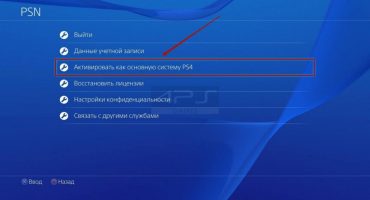Siden produktet af aktiviteterne og udviklingen af Microsoft-specialister først ramte spilkonsolmarkedet i 2001, har dets funktionalitet og grafiske interface gennemgået betydelige ændringer. Nu skal du have en internetforbindelse for fuldt ud at opleve alle resultaterne af videnskabelig og teknologisk fremgang. Med andre ord er Xbox Live-serveren, dybt integreret i systemet med spilkonsoller, tilgængelig online og giver brugerne mulighed for at oprette en forbindelse mellem afspillere på enhver afstand, lytte til musikfiler, downloade spil og applikationer, se film og tv-kanaler, uploade spil til lageret osv. Du kan oprette forbindelse til internettet på to måder ved hjælp af kabelleder eller via Wi - Fi.
Internetforbindelse via kabel
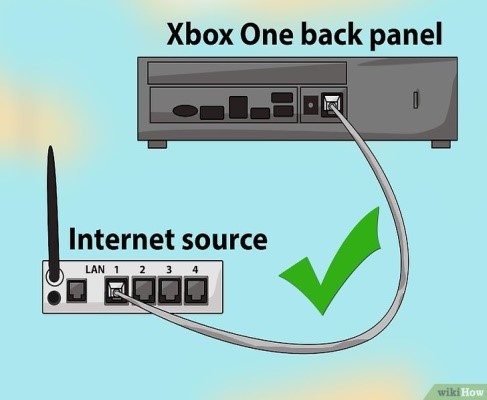
I modsætning til en anden metode har tilslutning via et kabel flere af følgende fordele, såsom hastighed, pålidelighed af forbindelse og netværksstabilitet. Når du tilslutter konsollen, har du brug for en router eller modem, i det stik, som netværkskablet skal tilsluttes i. Du har også brug for adgang til netværket ved hjælp af DSL-teknologi.
Hvis du har alt hvad du har brug for, kan du fortsætte:
- Tag kablet fra netværket, og sæt den ene side ind i routeren, som på dette tidspunkt er i slukket tilstand, fastgør den anden side på bagsiden af konsollen, der ikke er tændt.

- Når modemet er tilsluttet, tager det flere sekunder at vente på, at det bliver klar til brug. Efter tiden kan du aktivere præfikset;
- Efter tænding skal du gå til menuen "Indstillinger", derefter gå til "Systemindstillinger", derefter til "Netværksindstillinger" og klikke på "Konfigurer netværk".
- Hvis du har nogen filtrering efter MAC-adresse på udbyderens netværk og kræver, at der indtastes yderligere oplysninger, skal du tjekke med udbyderen og efter at have udført den forrige liste over handlinger skal du indtaste dem i afsnittet "Netværksindstillinger".
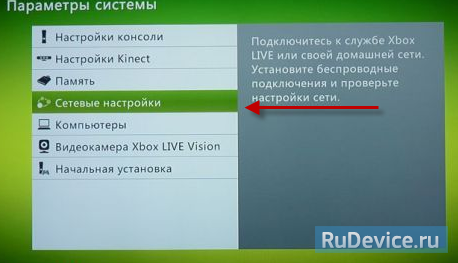
Konfiguration af trådløse indstillinger på Xbox afhænger af den model, som brugeren ejer. Hvis du f.eks. Har et spørgsmål, hvordan kan jeg forbinde Xbox One-spilkonsollen til internettet, skal du prøve følgende trin:
- tilslut kablet til Lan-porten;
- tilslut internetkablet til modemet;
- Tænd for din konsol, og test din Xbox One-forbindelse.
Hvad skal man gøre, hvis Xbox 360 ikke kan oprette forbindelse til Wi-Fi
Teoretisk set er der flere måder, for eksempel gennem en computer. Som genstand for betragtning blev det mest lette og praktiske valgt.
For at gøre dette skal du tage controlleren og tænde for spillekonsollen. Så skal du logge ind på din konto. Efter indtastning overfører vi skærmen til højre, holder og holder venstre pind mod højre.
Når vinduet med det sidste punkt "Systemindstillinger" vises på skærmen, skal du pege markeringsfeltet mod det og trykke på "A" for at foretage et valg. Efter disse trin kommer du ind i menuen "Systemindstillinger" og bruger venstre pind til at vælge emnet, der findes på den fjerde linje, der tæller fra toppen. Det kaldes "Netværksindstillinger", for at indikere dit valg, du har brug for at trykke på "A". Efter en vis ventetid vises to retninger på skærmen på tv-enheden, hvorefter du kan oprette forbindelse til internetnetværket: ved hjælp af et kabel og en trådløs forbindelse. Flyt rammen til venstre og klik på vinduet med påskriften "Trådløst netværk".

Under alle de foregående trin vil hak fra det øverste højre hjørne af vinduet Kabelforbundet netværk afkrydses, og brugeren vil se en liste over forskellige netværk præsenteret foran ham til forbindelse.
Når du har gennemgået den avancerede liste, skal du flytte markeringsfeltet til det ønskede emne og klikke på den grønne knap. Når tastaturet vises på skærmen, skal du indtaste en adgangskode for at oprette forbindelse til den ønskede kilde. Alle bevægelser på tastaturet kan udføres ved hjælp af den samme venstre pind. Når du indtaster adgangskoden, er det ikke nødvendigt at haste, og det er nødvendigt at indtaste hvert element fra den beskyttende kombination i henhold til den specificerede rækkefølge. Når sikkerhedskoden er indtastet, behøver du kun at pege rammen til knappen "Færdig" og klikke på den. Når trinnet med indtastning af de krævede oplysninger er afsluttet, viser enheden en advarsel om afbrydelse af alle aktive konti, forudsat at der forsøges at kontrollere netværksadgang. Alle er nødt til at blive enige med dette ved at klikke på ”Ja” -emnet. Derefter genstarter spilkonsollen. Derefter skal du vælge den ønskede konto. Efter de færdige ting afsluttes forbindelsesopsætningsprocessen. Brugeren kan få adgang til de nødvendige internetressourcer eller etablere en forbindelse med Xbox Live.
De vigtigste grunde til, at spilkonsollen muligvis ikke opretter forbindelse til Internettet.
Hvis Xbox'en ikke opretter forbindelse til internettet ved første forsøg, skal du prøve følgende: For det første bestemmes årsagen til fejlfunktionen, det vil sige arten af problemet:
- præfikset kan ikke registrere mere end et wi-fi-netværk i nærheden;
- skærmen viser unødvendige netværk;
- ikke er i stand til at oprette forbindelse efter at have opdaget netværksressourcer;
- Internettet fungerer ikke, selv efter at der er oprettet en forbindelse.
Præfikset kan ikke registrere mere end et wi-fi-netværk i nærheden
Den mest almindelige årsag er en mekanisk fejl i set-top-antennen eller det trådløse modul. Teorien om, at der ikke er nogen routere i nærheden, er usandsynlig. I denne situation kan du prøve at genstarte enheden. For at udføre den tidligere angivne handling skal du trykke på nedlukningsknappen, vente i 5 sekunder og tænde enheden igen. Du kan også prøve at udføre en hardware-nulstilling ved at slå det netværk, som standardindstillingerne er indstillet til, fra. For at gøre dette skal du holde fingeren på tænd / sluk-knappen i 10 sekunder. Frakobl derefter strømmen og vent 5 minutter. Forbind derefter konsollen igen til netværket og tænd den.
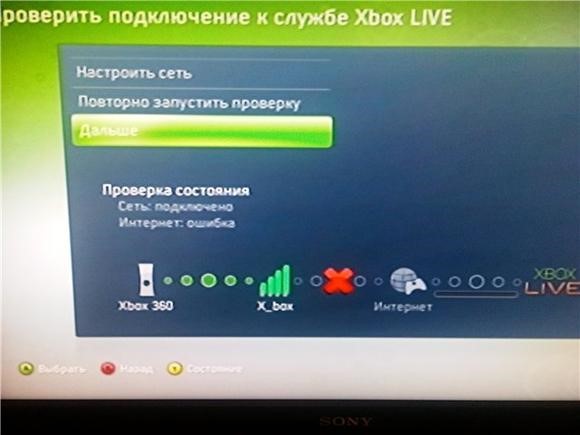
Skærmen viser netværk, der ikke er oprindelige
Årsagen kan være den forskellige frekvens af kanalerne i routeren og spilkonsollen. Gå til routerindstillingerne for at løse problemet ved at vælge wi - fi. Derefter skal du indstille det foretrukne område, for eksempel "Rusland" og bestemme kanalnummereringen fra 1 til 11. Gem det valgte valg ved at gemme de valgte indstillinger og genstarte routeren.
- Kan ikke oprette forbindelse efter at have opdaget netværksressourcer;
- I de fleste tilfælde sker dette, når adgangskoden ikke stemmer overens;
- Du skal indtaste de administrative indstillinger for modemet og opdatere adgangskoden. Opret derefter trådløs kryptering: WPA Personal + AES;
- Internettet fungerer ikke, selv efter at forbindelsen er oprettet;
- Kontroller, om Internettet fungerer. Kontroller, hvordan browsersider åbnes på konsollen. Indstil automatisk IP og DNS i indstillingerne for Xbox-netværket. Tilslut DMZ i routeren.
Problemer ved tilslutning via kabel
Når der er tilsluttet et videokabel af dårlig kvalitet eller er defekt, kan der opstå en netværksmangel, der slukker for netværket. For at fjerne dette problem er det nok at inspicere ledningen og udskifte den, hvis der er alvorlige mangler. Et for stort antal enheder, der er tilsluttet set-top-boksen, er også fyldt med fejl i internetforbindelsen, som kan forudses på forhånd og lade enheden undertiden køle af. Ofte bøjes kablernes elastiske kontakter og støder op ad hinanden, i dette tilfælde kan du omhyggeligt bøje dem med pincet, når du har koblet dem fra netværket.